4 Cara Mengatasi Dolby Atmos Tidak Berfungsi di Semua Perangkat
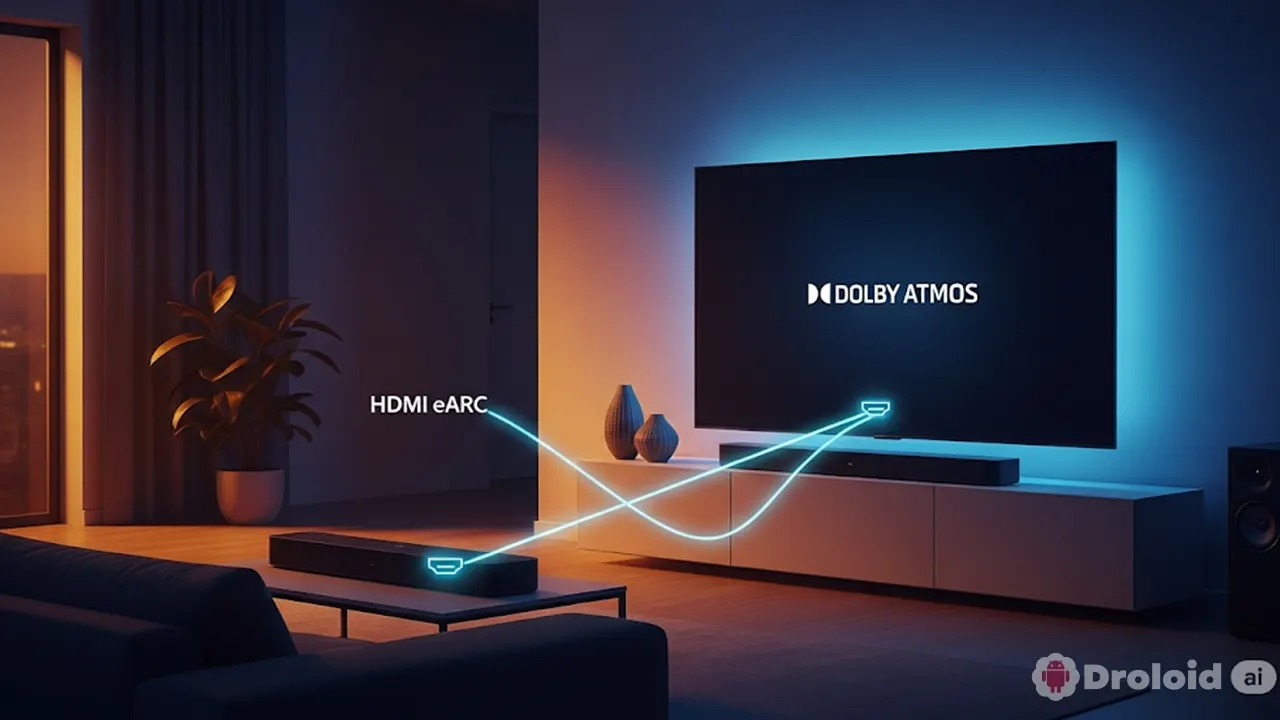
Fitur Dolby Atmos tidak berfungsi sering kali membuat pengalaman audio terasa kurang maksimal, terutama bagi pengguna yang mengandalkan kualitas suara imersif. Masalah ini bisa terjadi di berbagai perangkat seperti Windows, Android, smart TV, atau soundbar, dan sering kali disebabkan oleh pengaturan sistem atau koneksi yang tidak tepat.
Dengan memahami penyebab umum dan langkah troubleshooting yang tepat sebagai cara mengatasi dolby atmos tidak berfungsi, kamu dapat mengaktifkan kembali Dolby Atmos tanpa harus mengganti perangkat. Mulai dari pembaruan driver, pengaturan HDMI, hingga reset aplikasi, semua solusi akan dibahas secara sistematis dalam panduan ini.
Penyebab Dolby Atmos Tidak Berfungsi
Masalah Dolby Atmos yang tidak aktif atau tidak terdeteksi bisa berasal dari berbagai faktor teknis maupun konfigurasi sistem. Memahami penyebabnya secara menyeluruh dapat membantu menentukan langkah perbaikan yang tepat sesuai perangkat yang digunakan.
1. Versi Firmware Tidak Kompatibel
Firmware yang belum diperbarui sering kali menjadi penyebab utama fitur Dolby Atmos gagal dijalankan, terutama pada perangkat seperti smart TV atau soundbar. Versi firmware yang tidak mendukung format Dolby terbaru dapat menghambat decoding sinyal suara secara optimal.
2. Koneksi HDMI Tidak Sesuai
Penggunaan kabel HDMI biasa alih-alih kabel HDMI eARC atau High-Speed Certified bisa menghambat transfer sinyal audio berkualitas tinggi. Format audio seperti Dolby Atmos membutuhkan koneksi bitstream yang hanya didukung oleh port dan kabel tertentu seperti HDMI ARC atau eARC.
3. Driver Audio Bermasalah (Khusus Windows)
Di PC atau laptop, driver audio yang korup atau tidak diperbarui dapat mencegah aktivasi Dolby Atmos. Beberapa pengguna bahkan perlu melakukan downgrade pada aplikasi Dolby Access agar fitur kembali berjalan normal setelah update Windows tertentu.
4. Setting Output Audio Tidak Sesuai
Pengaturan audio default pada perangkat bisa mengarah ke stereo, PCM, atau output yang tidak mendukung bitstream. Untuk mengaktifkan Dolby Atmos, output audio harus diatur ke mode bitstream atau passthrough dan memilih device yang mendukung spatial sound.
5. Aplikasi atau Sumber Konten Tidak Mendukung
Tidak semua aplikasi streaming atau file media mengandung format Dolby Atmos. Jika pengguna mengakses konten dari aplikasi yang tidak mendukung atau menggunakan versi langganan yang tidak mencakup Dolby Atmos, maka fitur tidak akan aktif meski perangkat mendukungnya.
6. Perangkat Tidak Kompatibel atau Tidak Mendukung
Beberapa smartphone, laptop, atau televisi lama memang tidak dibekali hardware decoder untuk Dolby Atmos. Meskipun secara software tersedia, tanpa dukungan hardware maka fitur akan tetap nonaktif.
Dari firmware hingga pengaturan output dan perangkat keras, banyak faktor teknis yang dapat menyebabkan Dolby Atmos tidak berfungsi. Identifikasi sumber masalah secara akurat akan mempercepat proses perbaikan tanpa perlu ganti perangkat baru.
Cara Mengatasi Dolby Atmos Tidak Berfungsi di Windows
Banyak pengguna Windows menghadapi masalah Dolby Atmos tidak aktif, terutama setelah update sistem atau perubahan driver. Berikut ini beberapa langkah efektif untuk mengatasi masalah tersebut berdasarkan kondisi umum dan pengalaman komunitas teknis.
1. Cek dan Reset Spatial Sound Setting
Pastikan pengaturan spatial sound sudah aktif melalui kontrol panel suara.
- Klik kanan ikon suara di taskbar > pilih “Sound Settings”.
- Scroll ke bawah, klik “More sound settings”.
- Di tab Playback, klik kanan pada output (speaker/headset), pilih “Properties”.
- Masuk ke tab “Spatial Sound”, ubah ke Dolby Atmos for Home Theater atau Dolby Atmos for Headphones.
Jika tidak muncul, kemungkinan ada masalah pada instalasi Dolby Access atau dukungan driver.
2. Update atau Downgrade Dolby Access
Kadang update terbaru dari aplikasi Dolby Access justru menimbulkan bug.
- Buka Microsoft Store, cari Dolby Access, lalu lakukan update atau uninstall lalu reinstall.
- Bila gagal, unduh versi terdahulu dari situs pihak ketiga terpercaya atau gunakan restore point.
3. Install Ulang Driver Audio
Driver Realtek, Conexant, atau Dolby bisa rusak setelah pembaruan Windows.
- Buka Device Manager
- Cari “Sound, video and game controllers”
- Klik kanan driver audio > Uninstall
- Restart komputer, lalu Windows akan menginstal ulang otomatis
- Atau, instal versi driver terbaru dari situs resmi produsen motherboard atau laptop
4. Ganti Output Audio ke Bitstream
Dolby Atmos memerlukan bitstream agar dekoder eksternal (soundbar/receiver) bisa memproses audio.
- Buka aplikasi pemutar seperti VLC atau media player lain
- Masuk ke pengaturan audio > pilih output: bitstream atau passthrough
- Di Windows Sound Control Panel, pastikan default output diarahkan ke perangkat eksternal mendukung Atmos.
Di Windows, solusi Dolby Atmos umumnya berfokus pada pengaturan spatial sound, kestabilan aplikasi Dolby Access, dan update driver audio. Pastikan juga koneksi output diarahkan pada mode bitstream untuk memastikan decoding Atmos bekerja sempurna.
Solusi Dolby Atmos Tidak Berfungsi di HP Android
Di perangkat Android, fitur Dolby Atmos seringkali tidak aktif karena konflik sistem, update aplikasi, atau kesalahan pengaturan bawaan. Beberapa model seperti Samsung, Xiaomi, atau Vivo memiliki antarmuka khusus yang memengaruhi cara Dolby Atmos bekerja.
1. Aktifkan Ulang Fitur Dolby Atmos di Pengaturan
Terkadang fitur Dolby Atmos nonaktif setelah update sistem atau restart perangkat.
- Buka Pengaturan > Suara & Getar
- Pilih Kualitas Suara & Efek
- Aktifkan Dolby Atmos, lalu pilih mode yang sesuai (Otomatis, Film, Musik)
Pada beberapa HP seperti Samsung, fitur ini hanya muncul saat headset atau TWS tersambung.
2. Reset Aplikasi Musik atau Pemutar Video
Aplikasi pemutar yang bermasalah bisa mengganggu fitur Dolby Atmos, terutama bila menggunakan equalizer pihak ketiga.
- Hapus cache & data aplikasi pemutar (misalnya YouTube, Spotify, MX Player)
- Ganti ke aplikasi default atau yang secara resmi mendukung Dolby Atmos
- Nonaktifkan pengaturan “efek suara tambahan” dari aplikasi lain
3. Cek Kompatibilitas Headset dan Speaker
Dolby Atmos pada Android umumnya hanya aktif saat menggunakan perangkat audio tertentu.
- Gunakan headset kabel atau TWS yang mendukung Dolby Atmos
- Pastikan koneksi Bluetooth menggunakan codec yang sesuai (LDAC, aptX HD, bukan SBC)
- Hindari koneksi ke speaker biasa via Bluetooth jika ingin output surround
4. Update Sistem Operasi
Beberapa update Android membawa perbaikan untuk bug Dolby Atmos, tapi bisa juga sebaliknya.
- Buka Pengaturan > Pembaruan Perangkat Lunak
- Lakukan update jika tersedia
- Jika setelah update fitur hilang, pertimbangkan downgrade sistem (khusus pengguna berpengalaman/rooted)
Di Android, Dolby Atmos sangat bergantung pada pengaturan perangkat, kompatibilitas headset, dan stabilitas aplikasi. Dengan melakukan penyesuaian pengaturan dan update sistem secara cermat, fitur ini umumnya bisa kembali aktif tanpa perlu root atau flashing sistem.
Atasi Dolby Atmos Tidak Berfungsi di Smart TV & Soundbar
Ketika Dolby Atmos tidak aktif pada smart TV atau soundbar, penyebab utamanya sering berasal dari koneksi kabel, pengaturan output suara, atau kompatibilitas format. Penyesuaian yang tepat bisa memulihkan kualitas audio sinematik secara instan.
1. Gunakan Kabel HDMI ARC/eARC
Untuk mendapatkan output Dolby Atmos secara maksimal, kabel HDMI harus mendukung fitur ARC atau eARC.
- Pastikan port HDMI di TV dan soundbar adalah ARC atau eARC
- Gunakan kabel HDMI versi 2.1 atau High-Speed with Ethernet
- Hindari penggunaan HDMI switch atau splitter yang tidak bersertifikat
Jika ARC tidak aktif, coba aktifkan CEC (Anynet+, Bravia Sync, dll.) di menu pengaturan TV.
2. Atur Output Bitstream dan Passthrough
Banyak smart TV secara default menggunakan PCM stereo. Dolby Atmos hanya berjalan jika output diatur ke bitstream.
- Buka menu Pengaturan Audio di TV
- Ubah format audio dari PCM ke Bitstream atau Auto
- Aktifkan opsi Passthrough, jika tersedia
- Pastikan output HDMI diarahkan ke soundbar atau AV receiver
3. Periksa Kompatibilitas Format dan Sumber Konten
Tidak semua konten mendukung Dolby Atmos, dan beberapa TV hanya meneruskan sinyal tertentu.
- Gunakan aplikasi streaming internal (Netflix, Disney+) dengan langganan yang mendukung Dolby Atmos
- Konten lokal harus diputar via pemutar seperti Plex atau USB player yang mendukung passthrough Atmos
- Format file harus .mkv atau .mp4 dengan encoding Dolby Digital Plus atau Dolby TrueHD
4. Update Firmware TV dan Soundbar
Pabrikan TV dan soundbar seperti LG, Samsung, dan Sony secara rutin merilis pembaruan firmware yang memperbaiki bug output audio.
- Cek update di menu sistem atau unduh manual dari situs resmi
- Update firmware soundbar via USB atau aplikasi pendukung
- Restart kedua perangkat setelah update selesai
Agar Dolby Atmos aktif di TV dan soundbar, penting untuk menggunakan kabel HDMI eARC, mengatur output menjadi bitstream, serta memastikan konten dan perangkat mendukung format Dolby. Kombinasi hardware dan software yang benar menjadi kunci keberhasilan aktivasi.
Metode Dolby Atmos Tidak Terdeteksi di Aplikasi Streaming
Banyak pengguna mengira fitur Dolby Atmos rusak, padahal masalah sebenarnya terletak pada aplikasi streaming atau format konten yang tidak kompatibel. Beberapa langkah berikut akan membantu memastikan bahwa Dolby Atmos dapat dideteksi dan diaktifkan saat streaming.
1. Gunakan Aplikasi Resmi yang Mendukung Dolby Atmos
Tidak semua aplikasi mendukung output Dolby Atmos, dan tidak semua versi perangkat mengaktifkannya.
- Gunakan aplikasi streaming resmi seperti Netflix, Disney+, Apple TV+, HBO GO, dan Amazon Prime Video
- Instal langsung dari store bawaan perangkat (misalnya LG Content Store, Google Play TV, atau Tizen Store)
- Hindari sideload APK atau aplikasi versi modifikasi
2. Pastikan Paket Langganan Mendukung Atmos
Dolby Atmos hanya tersedia pada tier langganan tertentu di beberapa layanan streaming. Periksa hal berikut:
- Netflix: hanya tersedia pada paket Premium Ultra HD
- Disney+: otomatis tersedia jika perangkat mendukung dan konten kompatibel
- Amazon Prime: pastikan streaming dalam kualitas Ultra HD, bukan SD atau HD biasa
3. Atur Output Resolusi dan Format Video
Streaming Dolby Atmos sering kali terikat dengan format video Dolby Vision atau resolusi tinggi.
- Pastikan streaming dalam resolusi 4K atau HDR
- Gunakan koneksi internet stabil minimal 25 Mbps untuk 4K Atmos
- Aktifkan opsi output Dolby Vision jika tersedia di pengaturan
4. Gunakan HDMI ARC/eARC dengan CEC Aktif
Jika streaming dari TV ke soundbar atau receiver, pastikan koneksi HDMI mendukung output Atmos.
- Gunakan HDMI ARC atau eARC
- Aktifkan CEC agar TV dapat mengirim sinyal Atmos ke perangkat eksternal
- Nonaktifkan opsi pemrosesan audio tambahan dari TV jika terjadi penurunan kualitas
Ketika Dolby Atmos tidak muncul saat streaming, periksa aplikasi yang digunakan, kualitas langganan, serta pengaturan output resolusi dan HDMI. Konten Atmos akan aktif hanya jika semua syarat kompatibilitas terpenuhi.
Tips Tambahan Troubleshooting Dolby Atmos
Jika semua pengaturan sudah dilakukan namun Dolby Atmos tetap tidak aktif, beberapa langkah tambahan berikut dapat membantu menyelesaikan masalah teknis yang lebih kompleks. Ini penting terutama untuk pengguna yang menggunakan konfigurasi multi-perangkat atau perangkat lawas.
1. Gunakan Kabel HDMI Bersertifikasi
Pastikan kabel HDMI yang digunakan mendukung bandwidth tinggi dan kompatibel dengan eARC.
Rekomendasi:
- Gunakan HDMI 2.1 Certified High-Speed atau Premium Certified Cable
- Hindari kabel lama atau murah yang tidak mampu membawa sinyal bitstream dengan stabil
2. Bersihkan Cache dan Data Dolby Access (Khusus Windows)
Kadang konflik cache menyebabkan Dolby Atmos tidak berjalan dengan baik.
Langkah-langkah:
- Buka Settings > Apps > Dolby Access
- Klik Advanced Options
- Tekan Terminate, lalu Reset
3. Factory Reset Perangkat Audio
Jika soundbar atau receiver tidak mendeteksi sinyal Atmos, lakukan reset ke pengaturan pabrik.
Langkah umum:
- Tekan tombol kombinasi di perangkat (lihat manual)
- Atau reset melalui aplikasi kontrol resmi (misal: Samsung SmartThings, Sony Music Center)
4. Hindari Penggunaan Audio Splitter atau Converter
Penggunaan converter HDMI to optical atau splitter non-resmi sering menyebabkan hilangnya format Atmos.
- Sambungkan perangkat langsung ke TV/soundbar tanpa perantara
- Gunakan port HDMI yang secara eksplisit mendukung Dolby Atmos passthrough
5. Gunakan Decoder Eksternal untuk Perangkat Lawas
Jika TV atau laptop tidak mendukung output Atmos secara native, gunakan perangkat seperti AV Receiver atau soundbar yang memiliki fitur decoding internal.
- Atur output ke bitstream di perangkat sumber
- Biarkan decoding dilakukan oleh perangkat penerima
Tips lanjutan seperti penggunaan kabel HDMI bersertifikat, reset cache Dolby Access, dan penghindaran converter non-resmi dapat membantu menyelesaikan masalah Dolby Atmos yang lebih kompleks. Kombinasi solusi software dan hardware akan meningkatkan peluang keberhasilan secara signifikan.
Kapan Harus Menghubungi Dukungan Teknis?
Meski sebagian besar masalah Dolby Atmos dapat diselesaikan secara mandiri, ada kondisi tertentu di mana intervensi teknisi atau layanan resmi menjadi satu-satunya jalan keluar yang aman dan efektif.
1. Setelah Semua Langkah Troubleshooting Gagal
Jika Anda sudah mengikuti seluruh langkah konfigurasi ulang, update driver, dan pengecekan koneksi namun Dolby Atmos tetap tidak aktif, maka kemungkinan besar terdapat kerusakan sistem atau konflik internal yang memerlukan penanganan profesional.
2. Terdapat Pesan Error Spesifik yang Tidak Umum
Pesan seperti “Unable to initialize Dolby Atmos”, “Device does not support Dolby format”, atau kode error spesifik dari Dolby Access mengindikasikan masalah yang mungkin terkait lisensi, perangkat keras, atau bug firmware.
3. Perangkat Tidak Terdeteksi Sama Sekali
Jika soundbar, receiver, atau headphone tidak muncul dalam daftar perangkat output meskipun sudah tersambung secara fisik, bisa jadi ada kerusakan port HDMI, gangguan pada chipset audio, atau error sistem yang memerlukan pengecekan teknis lanjutan.
4. Firmware atau Aplikasi Gagal Diperbarui
Beberapa perangkat gagal melakukan update firmware secara otomatis atau manual. Dalam kasus ini, dukungan pabrikan (LG, Samsung, Sony, dll.) bisa memberikan file firmware khusus atau membantu proses flashing ulang perangkat.
5. Perangkat Masih dalam Masa Garansi
Jika perangkat Anda masih dalam periode garansi, sebaiknya hindari modifikasi lebih lanjut dan segera hubungi pusat layanan untuk klaim perbaikan resmi. Ini akan menghindarkan dari risiko pembatalan garansi akibat tindakan mandiri.
Menghubungi dukungan teknis diperlukan ketika masalah Dolby Atmos tidak bisa diatasi secara manual, terdapat error sistem yang kompleks, atau perangkat menunjukkan kerusakan fisik/fungsional. Layanan resmi akan memberikan diagnosa akurat dan solusi yang aman sesuai standar pabrikan.
Kualitas audio sinematik seperti Dolby Atmos memang membawa pengalaman berbeda, tetapi gangguan teknis seringkali muncul tanpa peringatan. Sebagian besar masalah ini justru berasal dari ketidaksesuaian pengaturan dan perangkat keras yang tidak diperhatikan sejak awal.
Setelah menganalisis berbagai kemungkinan, troubleshooting bertahap adalah kunci utama cara mengatasi dolby atmos tidak berfungsi. Mulai dari cek firmware, output bitstream, hingga koneksi HDMI, semuanya memainkan peran penting dalam memastikan Dolby Atmos berfungsi secara optimal.